腾讯会议怎么共享屏幕,腾讯会议共享屏幕后怎么看到学生
由于疫情原因不少学校师生都停课在家使用腾讯会议上网课,而作为老师在上网课的同时还要保证学生的听课率,这时就需要共享屏幕查看学生的上课状态了 。那么腾讯会议怎么共享屏幕呢?来看看吧!
【腾讯会议怎么共享屏幕,腾讯会议共享屏幕后怎么看到学生】

文章插图
腾讯会议怎么共享屏幕将腾讯会议打开设置,点击入会开启摄像头后面的按钮 。如果腾讯会议开启摄像头别人都可以看见的 。当用户在会议中的时候,开启共享桌面的时候,用户打开自己的摄像头,是会被所有人看见的 。具体操作方法如下:
1.【注册帐号】或者【微信】登录【腾讯会议】APP 。
2.点击【加入会议】,输入【会议号】并设置【入会选项】,选择【加入会议】 。
3.在会议页面下方点击【共享屏幕】 。
4.新窗口中【不在显示】前面打钩,点击【立即开始】 。
5.【在其他应用上层显示】界面,点击【灰色开关】按钮,即可共享屏幕 。
6.如果想停止共享屏幕,点击屏幕中间的【停止共享】 。
腾讯会议共享屏幕后怎么看到学生电脑端
在腾讯会议界面,使用鼠标点击软件位置 。
出现选项,点击成员 。

文章插图
这样就查看其他人成功 。
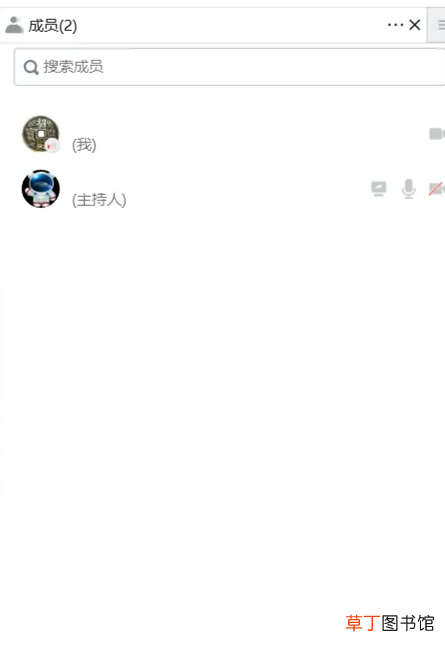
文章插图
手机端
在会议界面,单击屏幕 。
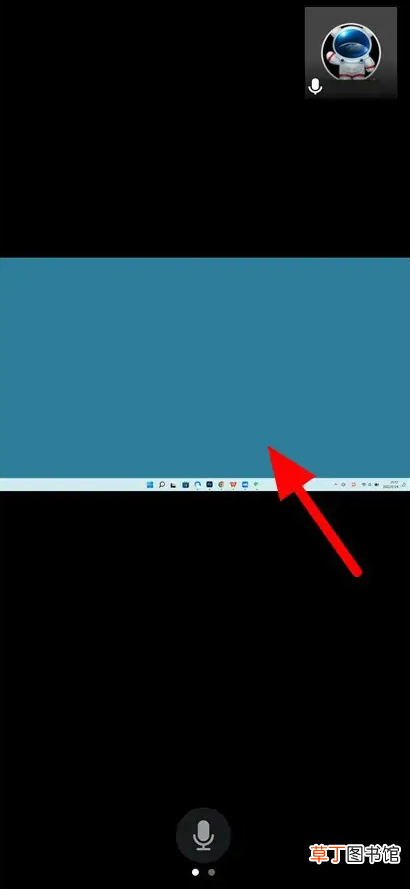
文章插图
出现操作选项,单击成员 。
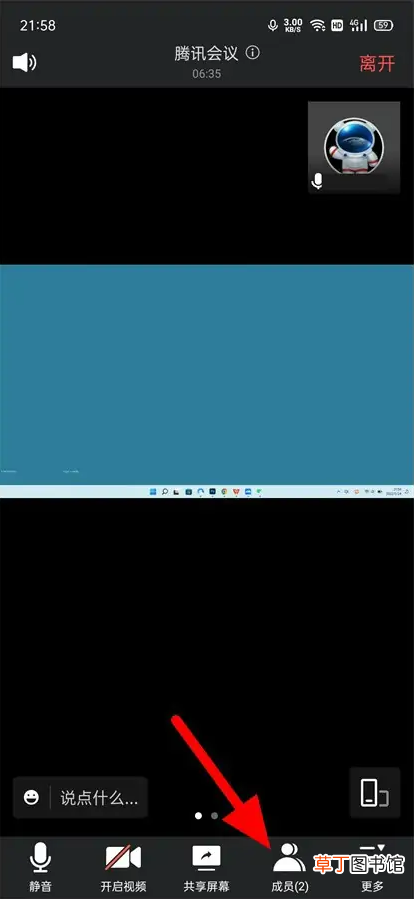
文章插图
这样就看到其他参会人员成功 。
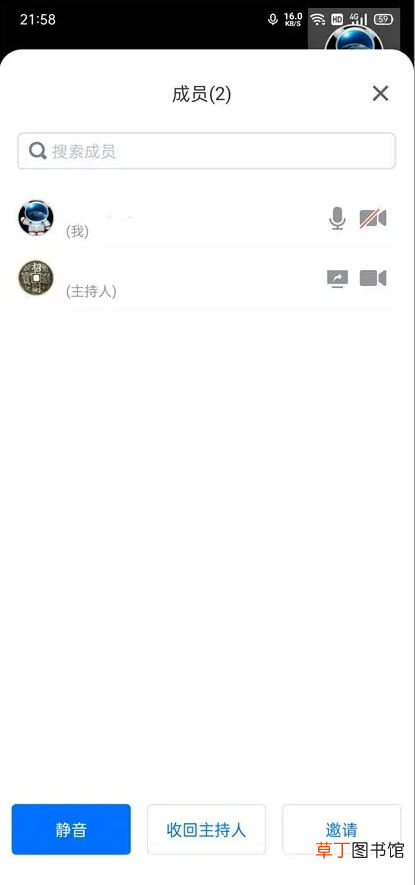
文章插图
推荐阅读
- 腾讯会议怎么上课,腾讯会议上课怎么互动
- 腾讯会议分屏聊天老师看得到吗,腾讯会议分屏聊天怎么弄
- 狗狗咬自己的毛是怎么回事
- 驾驶证被扣分了怎么处理
- 擦玻璃又快又干净的方法 玻璃怎么样擦的又干净又快
- 抖音怎么搜索附近的人
- coreldraw怎么使用折线工具,coreldraw使用折线工具的方法
- coreldraw怎么对齐图像,coreldraw对齐图像的方法
- coreldraw怎么修正曲线,coreldraw修正曲线的方法
- 洗衣机甩干桶只响不转是怎么回事















